Nogle iPhone-brugere spørger, hvordan man gendanner apps på iPhone. Ligesom andre typer data, kan du nemt miste de apps, du har købt fra App Store af forskellige grunde. Såsom slet dem ved et uheld, enhedens hardwareskade eller endda mistet din iPhone-enhed.
Derfor er det nødvendigt at have viden om, hvordan man gendanner apps på iPhone. Så i denne artikel diskuterer vi, hvordan man gendanner apps på iPhone. Hvis du er interesseret i det, skal du bare læse og følge disse metoder.
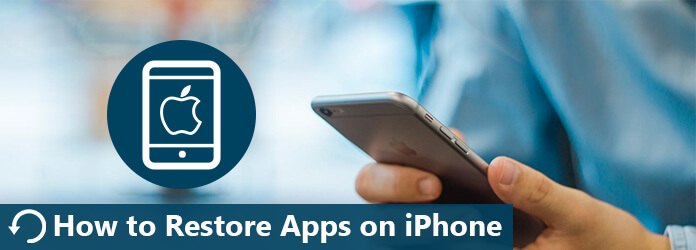
Hvis du vil gendanne dine slettede apps på iPhone, kan du bruge App Store til at afslutte gendannelsen. App Store-appen giver dig muligheder for at gendanne apps på iPhone ved at geninstallere dem. Men på denne måde kan du kun gemme apps på iPhone, men ingen af appens data. Hvis du bare vil geninstallere de apps, du har slettet ved en fejl uden data, kan du følge de næste enkle måder.
Trin 1 Gå til App Store på din iPhone. Tryk derefter på Opdatering hvilket er de femte indstillinger, der ligger nederst på din skærm.
Trin 2 Trykke på købt som er øverst på Opdateringssiden for at se alle købte apps på din Apple-konto.
Trin 3 Vælg Alle, og du vil se alle de købte apps, du har downloadet med dette Apple ID. Hvis du vil se alle apps, du har købt, men ikke i øjeblikket er installeret på denne iPhone, skal du skifte til Ikke på denne iPhone.
Trin 4 Bare find den app, du vil gendanne, og klik Hent knappen for at gendanne den på din iPhone.
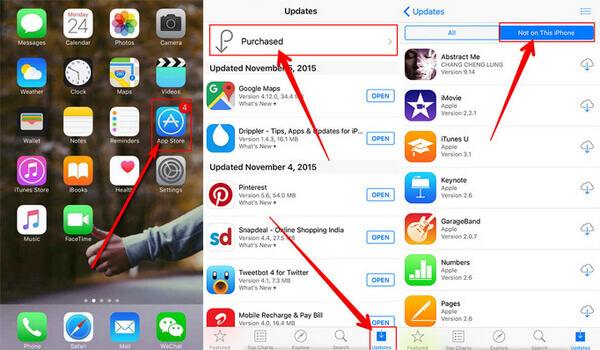
Bortset fra App Store, kan du også bruge iTunes for at gendanne apps på iPhone. På denne måde har du brug for en computer installeret med den nyeste version af iTunes. Følg derefter de næste trin til, hvordan du gendanner apps på iPhone for at gendanne apps.
Trin 1 Tilslut din iPhone til computeren via et USB-kabel. Og start iTunes, hvis det ikke åbner automatisk.
Trin 2 Derefter skal du trykke på Enhed fanen for at vælge din iPhone. Og du kan se din iPhones navn og andre oplysninger.
Trin 3 Nu skal du klikke på Apps, som er i Indstillinger på venstre liste. Derefter vil du se alle apps, du har downloadet i interface.
Trin 4 Vælg bare den app, du vil gendanne, og klik på Installer knappen for at gendanne de slettede apps af iTunes.
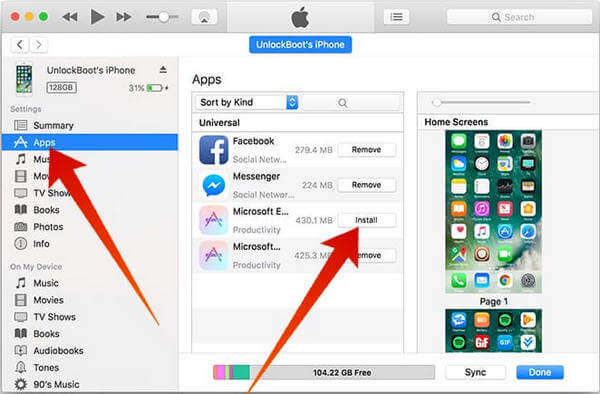
Du kan også gendanne apps på iPhone fra iCloud, selvom det ikke meget anbefales til dig. Men denne måde er meget velegnet til at gendanne apps eller andre indstillinger på en ny iPhone. Hvis du vil gendan din gamle iPhone med iCloud , anbefales det, at du først tager sikkerhedskopi af din enhed.
Trin 1 Launch Indstillinger app, og vælg derefter Generelt> Nulstil. Tryk så på Slet alt indhold og indstillinger.
Trin 2 Efter nulstilling skal du gå til iCloud og derefter logge ind med dit Apple ID og adgangskode.
Trin 3 Derefter kan du konfigurere din iPhone. Du kan se alle sikkerhedskopier i iCloud-kontoen og vælge din ønskede og gendanne den til din iPhone.
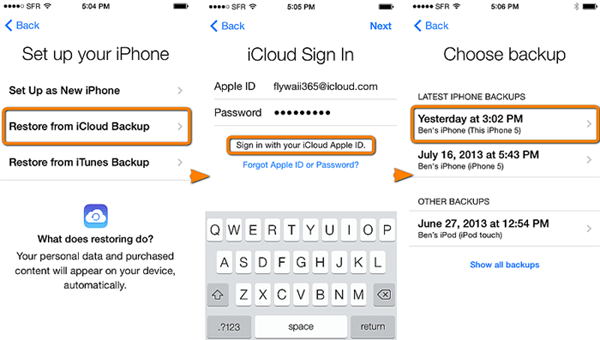
Hvis disse tre måder, vi nævnte ovenfor, ikke kan hjælpe dig, kan du også gendanne apps på iPhone med noget tredjepartssoftware, som f.eks. Aiseesoft iPhone Datagendannelse . Denne software er et af de mest professionelle værktøjer, du kan bruge til at gendanne dine mistede data fra iPhone, iTunes eller iCloud sikkert og nemt. Med det kan du gendanne op til 19 slags data. Derudover kan du også scanne og få vist mistede iOS-data før gendannelse.
Når du har downloadet og installeret Aiseesoft iPhone Data Recovery på din computer, kan du følge de næste måder, hvordan du gendanner apps på iPhone.
Trin 1 Slut iPhone til computer
Start først og fremmest Aiseesoft iPhone Data Recovery, når du har installeret det med succes. Derefter skal du vælge Gendanne fra iOS-enhed og derefter forbinde din iPhone til computeren via et USB-kabel.
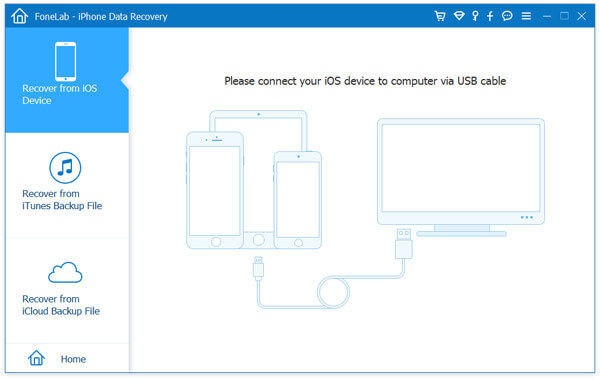
Trin 2 Begynd at scanne enhed
Når denne software registrerede din iPhone, viser den dig detaljerede oplysninger om din iPhone. Derefter skal du klikke på knappen Start scanning for at scanne din enhed, og det vil tage et par tid at afslutte processen.
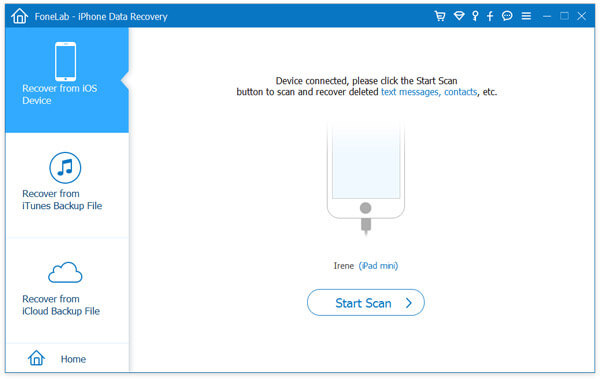
Trin 3 Gendan apps på iPhone
Nu kan du se alle filer, der findes på din iPhone i grænsefladen. Du kan se eksemplerne på filerne, som du vil. Vælg derefter, hvad du vil gendanne, og klik på Gendan-knappen for at få dem tilbage.
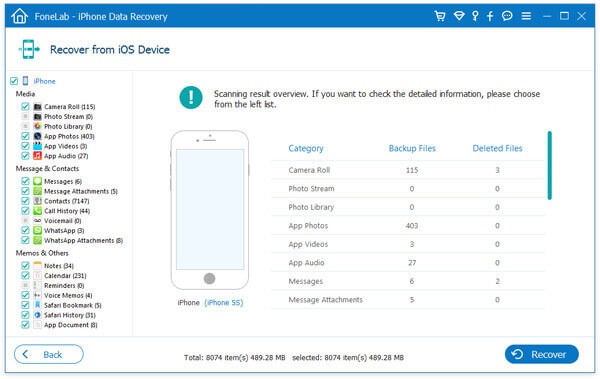
Hvis du har sikkerhedskopieret filer med din iCloud eller iTunes, kan du også bruge denne vidunderlige gendannelsessoftware til at gendanne apps på iPhone fra iCloud eller iTunes.
Trin 1 Vælg gendannelsestilstand
Kør denne software på din computer, og vælg derefter Gendan fra iTunes Backup File eller Gendan fra iCloud Backup File, som er i venstre del af hovedgrænsefladen.
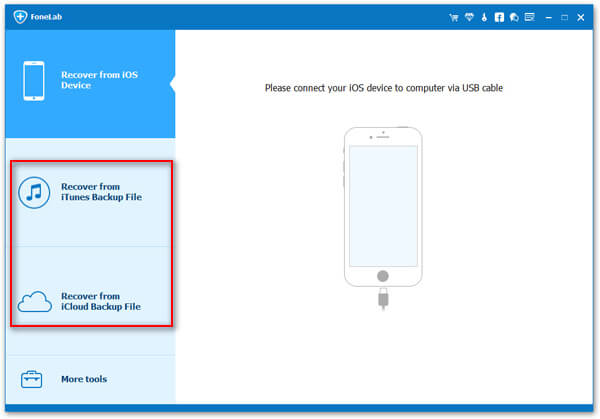
Trin 2 Begynd at scanne backup
Hvis du vil gendanne fra iTunes, skal du vælge den anden og vælge iTunes backup og klik på knappen Start scanning. Hvis du vil gendanne fra iCloud-sikkerhedskopi, skal du først logge på din iCloud og downloade din sikkerhedskopi. Vælg derefter den filtype, du vil gendanne fra apps.
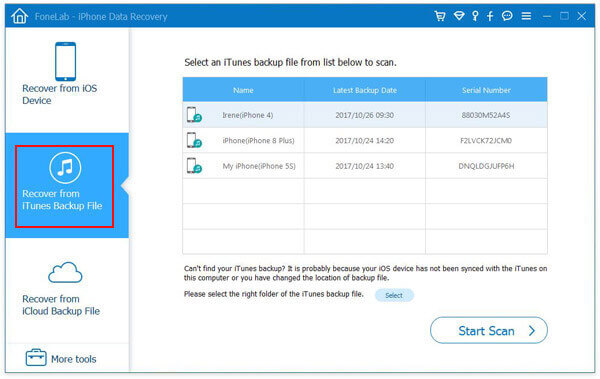
Trin 2 Gendan apps på iPhone
Nu kan du se sikkerhedskopieringsfilerne, og du har lov til at se dem ved at klikke på datatypen. Vælg derefter, hvad du vil gendanne, og klik på Gendan-knappen for at gendanne disse data.
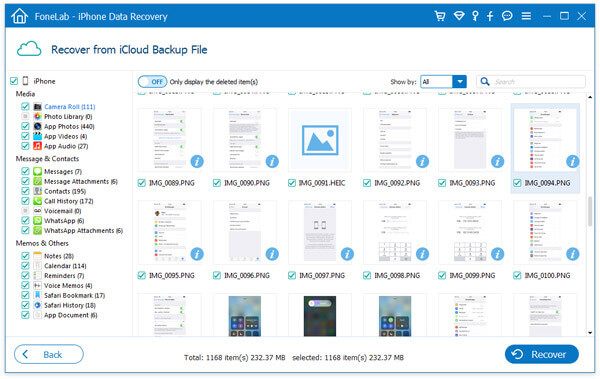
Når du sletter dine apps på iPhone og mistede dine vigtige data, kan du følge denne artikel for at få dem tilbage med de 4 nyttige måder, hvordan man gendanner apps på iPhone. Alle af dem er lette at følge og kan gendanne apps på iPhone professionelt. Håber du kan få noget nyttigt med denne artikel. Håber du kan nyde.